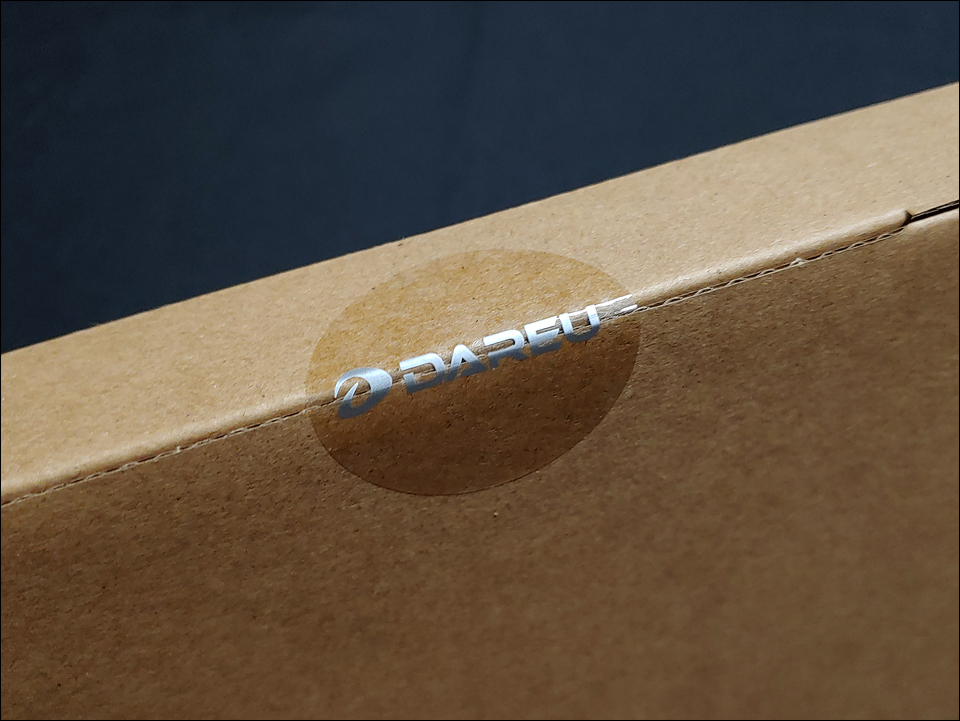컴퓨터를 구성하는 다양한 부품중 전체 부품에 안정적인 전력 공급을 위해 파워서플라이 선택은 상당히 중요한 요소 입니다.
특히 요즘 출시된 RTX-3000번대 시리즈 중 RTX-3070 또는 RTX-3080의 뜨거운 인기에 700W이상 고용량 파워서플라이의 인기가 좋은데요!
http://prod.danawa.com/info/?pcode=11242917
[다나와] 시소닉 A12 STANDARD 230V EU SSR-700RA LLC
최저가 74,000원, 현금최저가: 71,300원
prod.danawa.com
이번 시간에는 다양한 제조사의 파워서플라이 중 일명 파워서플라이 3대장중 이름만 대면 누구나 알수있는 제조사인 시소닉의 막내동생 A12 시리즈 중 700W 용량의 A12 SSR-700RA LLC 파워서플라이를 함께 살펴 보도록 하겠습니다.
A12 STANDARD 230V EU
SSR-700RA LLC 스펙 및 특징

파워서플라이 하면 떠오르는 제조사중 빼놓을수 없는 시소닉에서 보급형시소닉 A12 시리즈는 500W / 600W / 700W 세가지 용량으로 출시가 되었으며, 그중 이번시간에 살펴볼 A12 SSR-700RA LLC는 700W 용량으로 80플러스 스탠다드 인증을 받은 시소닉의 막내동생 입니다.

하지만 스펙을 살펴보면 S2FC 팬 컨트롤 지원, 플랫케이블 사용, OCP, OPP, UVP, NLO, SCP, OTP, SIP 7중 보호회로 적용, LLC 공진회로 적용등 으로 안정적인 사용이 가능한 표준 ATX 사이즈의 파워서플라이 입니다.

특히 홈페이지를 통한 제품 특징을 살펴보면 12V 전압 변동률 1.1%이하로 상당히 안정적인 작동 모습을 볼수 있으며,

92.5%의 높은 12V 가용률을 보여 주고 있어 RTX-3070을 구입을 기다리는 저와 같은 분 또는 3070에 사용할 파워서플라이를 찾고 계신분께 적합한 보급형시소닉 파워가 될수 있을듯 합니다.

상품 상세 내용을 살펴보던중 80플러스 스탠다드 인증을 받은 시소닉 A12 시리즈 인증 내역을 볼수 있었는데요, 80플러스 스탠다드를 넘어서는 브론즈등급에 준하는 효율을 보여주고 있는 모습으로 스탠다드의 탈을 쓴 브론즈인증 등급의 높은 효율을 가진 파워서플라이 였습니다.

특히 주목할만한 특징으로는 전세계에 동시 판매되고 있는 시소닉 A12 파워서플라이가 한국에서만 2년의 워런티를 더 적용받아 총 5년의 보증을 받을수 있다는 점 입니다.
이는 최소 5년동안은 안정적으로 시소닉의 막내 A12 파워를 사용할수 있다는 이야기 이며, 5년이면 다음번 시스템 교체 주기까지는 잊고 사용할수 있는 좋은 제품이라는 자신감을 보이는 것 같기도 했습니다.
이 외에도 다양한 특징들이 있지만 인상적인 특징 몇가지만 살펴 보았습니다.
A12 STANDARD 230V EU
SSR-700RA LLC 패키지


이와같이 다양한 특징들을 가지고 있는 보급형시소닉 A12 SSR-700RA LLC 파워서플라이는 완전 밀봉 포장을 사용하고 있어 재포장 제품의 걱정이 없으며,

비닐 겉면에 비닐 제거시 반품 및 환불 불가 안내가 붙어 있는 모습을 확인할수 있습니다.

비닐 밀봉을 제거한 시소닉 A12-700 파워서플라이 박스는 초록색과 검정색의 조화가 돋보이는 디자인으로 80플러스 스탠다드 인증 마크와 3+2년 보증기간을 표현해 두었습니다.

박스 뒷면에는 S2FC 팬 컨트롤에 대한 설명과 함께 80플러스 스탠다드 인증및 몇가지 안내 사항이 적혀 있으며,

측면에는 깔끔한 A12 로고와 함께 시소닉, 80플러스 스탠다드 인증,

다양한 나라의 언어로 간략하게 설명해둔 특징들,

고정케이블 방식의 시소닉 A12 사진과 함께 상세 스펙을 표기해 둔 모습을 확인할수 있습니다.

박스를 열어 내용물을 살펴보면, 스티로폼과 에어캡을 사용하여 안전하게 보호하고 있는 시소닉 파워서플라이를 만날수 있었으며,

내용물을 모두 꺼내보면 메뉴얼과 전원케이블, 고정용 나사와 A12 700W 파워서플라이의 구성으로 이루어져 있는 것을 확인할수 있습니다.
A12 STANDARD 230V EU
SSR-700RA LLC 외형

보급형시소닉 A12 SSR-700RA LLC 파워서플라이는 표준 ATX사이즈의 제품으로 ATX사이즈의 파워서플라이를 지원하는 모든 케이스에 장착할수 있어 호환성이 상당히 높은 파워로

상단에 효과적인 발열 제어를 위해 S2FC 팬 컨트롤러와 연결된 120mm 팬을 장착해 두었으며, 원활한 통풍을 위해 벌집모양의 통풍구가 위치하고 있습니다.
하지만 아쉽게도 시소닉 막내동생 답게 슬리브 베어링을 사용한 팬을 장착하고 있다고 합니다.

측면에는 A12 특유의 연두색상이 조와를 이룬 컬러풀한 스티커를 붙여 두었으며, 이곳에는 전압별 출력과 함께 각종 인증사항과 시리얼등을 표시해 두었습니다.

보급형시소닉 A12 파워는 케이블 고정형 제품으로 파워 케이스와 케이블이 닿는 부분이 조금 불안해 보였으나 케이스 마감이 잘 되어있어 케이블 손상의 염려는 전혀 없어 보였습니다.

A12-700 뒷면은 시소닉 로고와 함께 200-240VAC 입력 전압을 알리는 스티커가 붙어 있으며, 전원스위치와 함께 원활한 열 배출을 위한 벌집모양의 통풍구가 위치하고 있습니다.

쿨링팬이 위치하고 있는 상단에는 봉인 스티커를 붙여 두었으며, 국내에서 5년동안 무상보증을 받기 위해서는 이 스티커를 훼손하지 않아야 하니 설치시 주의해야 합니다.
A12 STANDARD 230V EU
SSR-700RA LLC 케이블 구성

시소닉의 막내급 파워로 고정형 케이블을 사용하는 A12-700 파워서플라이 케이블은 커넥터까지 전부 블랙 컬러를 사용하고 있으며, 최근 추세에 맞춰 플랫 케이블을 사용하고 있으며, 다양한 커넥터를 여러개 지원하고 있는것을 한눈에 보아도 알수 있었습니다.

홈페이지를 통해 살펴본 상품정보에는 다양한 케이블에 다수의 커넥터를 제공하고 있는 모습을 확인할수 있으며, 넉넉한 길이를 제공하고 있는 모습을 확인할수 있습니다.

각 케이블을 살펴보면 20+4핀 메인 케이블에만 슬리빙 처리를 해 두었으며,

나머지 케이블은 블랙 컬러의 플랫케이블과 커넥터를 사용하고 있으며, 각 커넥터에는 용도를 알수 있도록 글자를 넣어 초보자도 쉽게 설치할수 있도록 하고 있습니다.
A12 STANDARD 230V EU
SSR-700RA LLC 설치

시소닉의 막내동생 브론즈인증 성능을 가진 A12 파워서플라이 사용을 위해 사용중인 PC에 설치해 보았습니다.
표준 ATX 규격으로 RTX케이스에도 호환이 가능 하였으며,


플랫케이블은 깔끔한 선정리가 가능 하였습니다.
A12 STANDARD 230V EU
SSR-700RA LLC 전압변동 테스트
설치를 마무리 한 후 시소닉 A12 SSR-700RA LLC 전압 변동 테스트를 전문적인 장비가 없는 관게로 간단한 프로그램을 이용하여 진행해 보도록 하겠습니다.
아이들시 전압변동 테스트

아이들 테스트는 AIDA64 익스트림과 하드웨어 인포를 통해 진행 하였으며, 최초 윈도우 진입후 아무것도 하지 않는 아이들 상태에서 측정된 결과 입니다.
약 12분간 진행한 결과 그래프를 보면 칼전압 이란 무엇인가? 에 대해 알려주는 듯한 일직선으로 쭉 뻗은 그래프를 볼수 있어 상당히 인상적이였으며,

하드웨어 인포를 통해 아이들시 전압변동을 살펴 보아도 12V와 3.3V는 변화가 전혀 없는 모습을 볼수 있었으며, 5V전압도 거의 편차 없는 모습을 확인할수 있었습니다.
풀로드시 전압변동 테스트

특히 인상적이였던 그래프는 풀로드시 그래프로 라이젠 3600+X570 / RX570 그래픽카드를 사용하는 시스템에서 전혀 미동없는 전압 결과를 보여주고 있는 점이 정말 인상적이라는 말 뿐이 할수 없었으며,

숫자를 통해 보아도 전압변동이 없는 칼전압 이라고 할수 있을정도로 상당히 우수한 전압 출력 특성을 보여주어 막내이긴 하지만 역시 시소닉 이라는 생각이 들었습니다.
RTX-3070을 위한
보급형시소닉 파워서플라이 추천
A12 SSR-700RA LLC

파워서플라이 전문 제조사 시소닉의 보급형 라인으로 출시된 A12 시리즈중 700W 파워서플라이 A12 STANDARD 230V EU SSR-700RA LLC는 칼전압이 인상적인 파워 서플라이로 시소닉 다운 파워라는 생각이 들었습니다.
특히 80플러스 스탠다드 인증을 취득 했지만 실제로는 브론즈인증 가능한 높은 효율이 인상적이 였으며, 슬리브 베어링을 사용한 120mm 팬은 S2FC 팬 컨트롤을 통해 효율적으로 작동하여 소음을 거의 느낄수 없었으며, 풀로드시 CPU쿨러와 VGA 쿨러 소음에 파워 소음은 들리지 않을 정도로 정숙한 모습을 보여 주었습니다.
http://prod.danawa.com/info/?pcode=11242917
[다나와] 시소닉 A12 STANDARD 230V EU SSR-700RA LLC
최저가 74,000원, 현금최저가: 71,300원
prod.danawa.com
안정적인 12V 전압 출력과 높은 효율, LLC 회로 적용으로 높은 12V 가용능력, 안전한 사용을 위한 7중 안전 보호회로 적용등 다양한 장점을 가지고 있는 A12 700W 보급형시소닉 파워서플라이는 RTX-3070을 위한 최적의 파워로 3070으로 업그레이드를 계획하고 계신다거나 3070을 사용한 시스템을 조립하고자 하시는분 뿐 아니라 안정적인 시스템 구동을 위해 보급형 시소닉 라인의 제품을 사용 하고자 하시는 분들께 추천 드립니다.

#시소닉 #A12 #브론즈인증 #RTX3070파워 #RTX3070 #RTX3060 #3070 #3060 #보급형시소닉
#파워서플라이 #컴퓨터파워 #파워 #파워추천 #컴퓨터파워추천 #파워서플라이추천 #맥스엘리트
'사용기 > PC 관련' 카테고리의 다른 글
| 셀프밸런스 모니터 거치대 카멜 마운트 BMA-2 싱글 모니터암 (0) | 2021.01.03 |
|---|---|
| 7중 보호회로를 담은 안정적인 파워서플라이 시소닉 A12 STANDARD SSR-600RA LLC (0) | 2020.12.30 |
| 가성비 SSD 추천 하면 WD BLUE 3D SSD !! (0) | 2020.12.11 |
| PixArt PWM-3389 센서를 사용하는최고의 게이밍 마우스BLOODY X5 Pro (0) | 2020.09.21 |
| 스카이디지탈 NMOUSE 4K REMASTER 게이밍 마우스 (0) | 2020.09.03 |